

Maria V.
Formadora TIC Biblioteques de Barcelona
Iniciació a la fotografia amb el mòvil. Inicia't al retoc de fotografies des del mòbil. Edita els teus vídeos des del mòbil. Navega per la xarxa sense perdre't: trucs i criteris de cerca (AV301) Endreça les teves cerques a Internet (AV302) Treu profit al teu navegador: personalització i eines (AV303)
Assisteix a concerts, xerrades i més (AV324) Fem compres i gestions a Internet. Correu electrònic, coneix totes les opcions. Administració electrònica: què et cal per fer tràmits sense moure't de casa. Orienta’t i planifica els teus desplaçaments amb Google Maps i altres serveis.
Comença a gaudir de música i pel·lícules online. El núvol, un racó per les teves fotografies. Fake News i altres desinformacions. No et deixis enganyar. Fleets de Twitter: qué son, cómo se utilizan y qué puedes hacer con ellos. Vamos a explicarte qué son y cómo se utilizan los Fleets de Twitter, una nueva función que le añade a la red social la posibilidad de enviar mensajes efímeros para que todos tus seguidores puedan verlos.
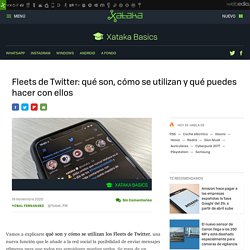
Se trata de un método que permite publicar imágenes en vertical, que pueden tener fotos, vídeos o simples mensajes de texto. Vamos a empezar explicándote de forma resumida qué son exactamente los Fleets de Twitter y qué puedes hacer con ellos. Luego, pasaremos a decirte primero cómo publicar un Fleet, y seguiremos diciéndote de forma resumida cómo publicar como Fleet un tweet. Qué son los Fleets de Twitter Los Fleets son publicaciones efímeras que desaparecen 24 horas después de haber sido publicadas. Dicho en otras palabras, los Fleets de Twitter son una alternativa a las Historias de Instagram. Los Fleets solo aparecen en las aplicaciones móviles de Twitter, tanto en la de Android como la de iOS, en la parte superior de la cronología de inicio. Cómo publicar un Fleet.
APLICACIONS DIVERSES. Altres Eines. RECURSOS I EINES PER A FORMAR-TE A INTERNET. DICCIONARIS I ENCICLOPÈDIES. EINES TIC I EDUCACIÓ. SCRATCH I ROBÒTICA. Programari Lliure.
Notícies sobre Tecnología. Notícies i última hora de Tecnologia. Últimes notícies sobre tecnologia al Diari ARA. Tecnología en EL PAÍS. ITINERARI 1 - Llista reproducció - vídeos Youtube.
T11 - Practica amb el teclat i el ratolí. T12 - Coneixes el teu ordinador? T13 - Iniciació als fitxers digitals i l’emmagatzematge. T14 - Iniciació als processadors de textos. T15 - Iniciació als fulls de càlcul. ITINERARI 2 - Llista reproducció - vídeos Youtube.
T23- No et quedis sense memòria al mòbil. T24- Instal·lar i desinstal·lar apps. T25- Apps de missatgeria instantània. Whatsapp i Telegram. T26- Iniciació a la fotografia digital. T31- Comença a navegar per la xarxa.
T33- Introducció al correu electrònic. T34- Fes servir el núvol. T35- Tràmits, gestions i compres en línia. T36- Aprèn a gestionar la teva privacitat i seguretat a Internet.
P1- Crea un blog de receptes saludables.
P4 - Gravem un videotutorial creació hort urbà. P5 - Edita imatges per comic. Antenes anteriors.